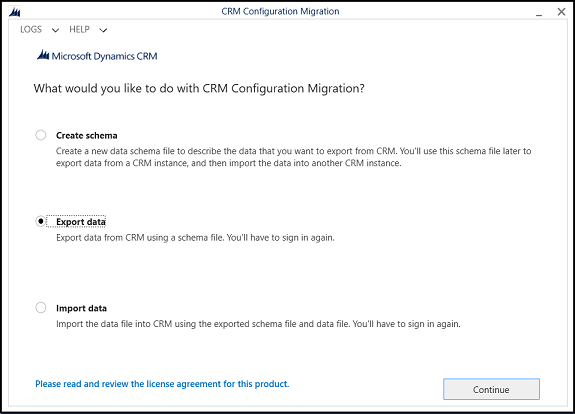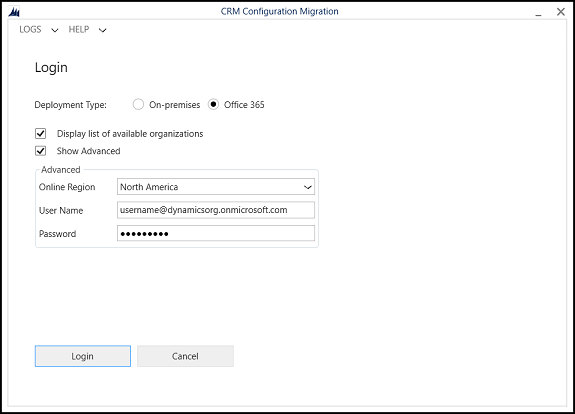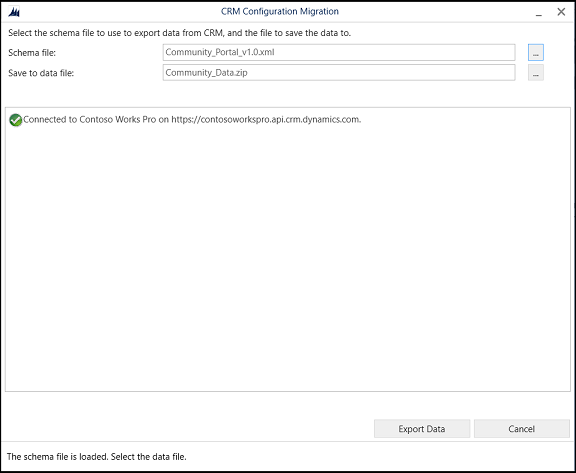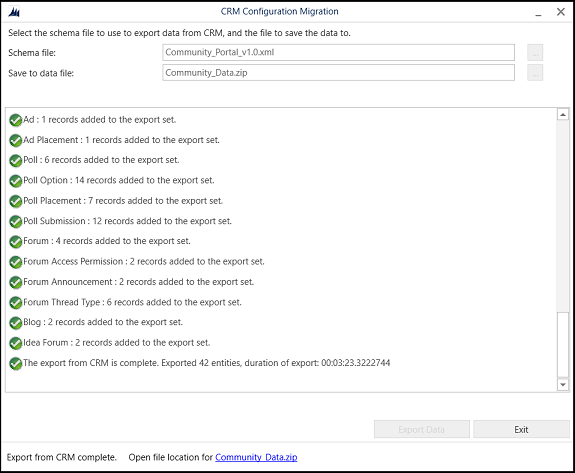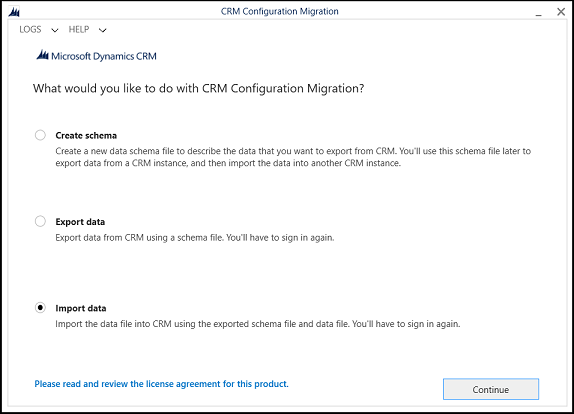Portalconfiguratie migreren
Notitie
Met ingang van 12 oktober 2022 wordt Power Apps-portals hernoemd tot Power Pages. Meer informatie: Microsoft Power Pages is nu algemeen beschikbaar (blog)
We zullen binnenkort de documentatie voor Power Apps-portals migreren en samenvoegen met Power Pages-documentatie.
Portalontwikkeling omvat verschillende configuraties en aanpassingen om een gewenste ervaring te bieden aan de eindgebruikers van een portal.
Nadat u de ontwikkeling of configuratie van uw portalexemplaar hebt voltooid, kunt u uw meest recente portalconfiguratie migreren van uw ontwikkel- of testomgeving naar uw productieomgeving.
Migratie houdt het exporteren van de bestaande configuratiegegevens van de bronomgeving van Microsoft Dataverse in en het importeren van deze gegevens in de doelomgeving van Dataverse.
De doelomgeving voorbereiden
Notitie
- Het voorbereiden van de doelomgeving is een eenmalig proces. U moet een nieuwe portal inrichten om de beheerde portaloplossingen te kunnen installeren in Dataverse en de portal-webtoepassing configureren. Met het proces worden ook standaard portalmetagegevens geïnstalleerd die worden vervangen door portalmetagegevens uit uw bronomgeving.
- Zorg ervoor dat de maximale bijlagegrootte van de doelomgeving is ingesteld op dezelfde of een grotere grootte als uw bronomgeving.
- De maximale grootte van bestanden wordt bepaald door de instelling Maximale bestandsgrootte op het tabblad e-mail van systeeminstellingen in het dialoogvenster met omgevingssysteeminstellingen.
Een nieuwe portal inrichten in uw doelomgeving. Gebruik dezelfde portalsjabloon zoals u in uw bronomgeving hebt ingericht. Als u bijvoorbeeld de Dynamics 365 Customer Self-Service-portal in uw bronomgeving hebt ingericht, richt u de Dynamics 365 Customer Self-Service-portal in voor uw doelomgeving.
Verwijder in de doelomgeving met de Portalbeheer-app de nieuw gemaakte websiterecord. Hiermee worden de standaard portalconfiguratiegegevens uit de doelomgeving verwijderd.
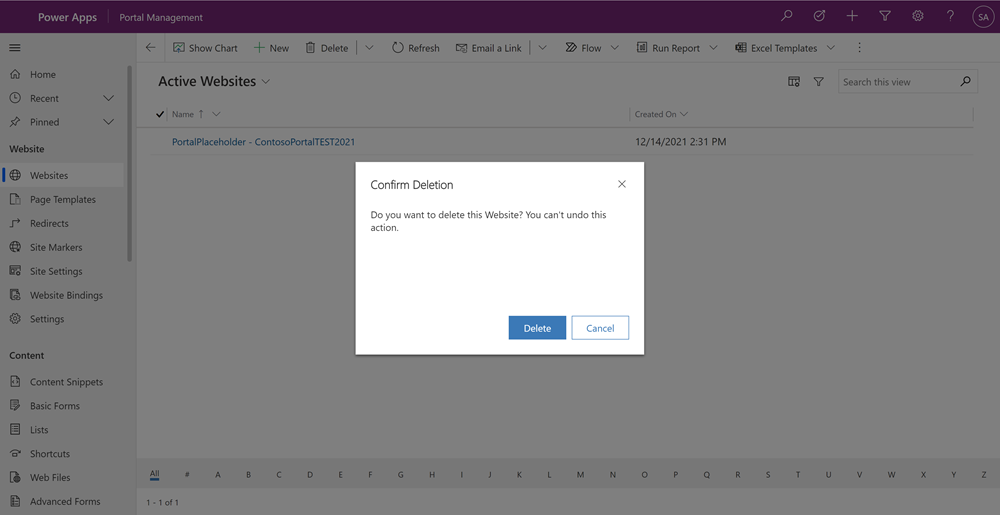
Verwijder de portal-app in de doelomgeving. Hiermee wordt de portal-app verwijderd die momenteel is geconfigureerd om de standaardportal weer te geven.
Notitie
Verwijder niet de Portalbeheer-app!
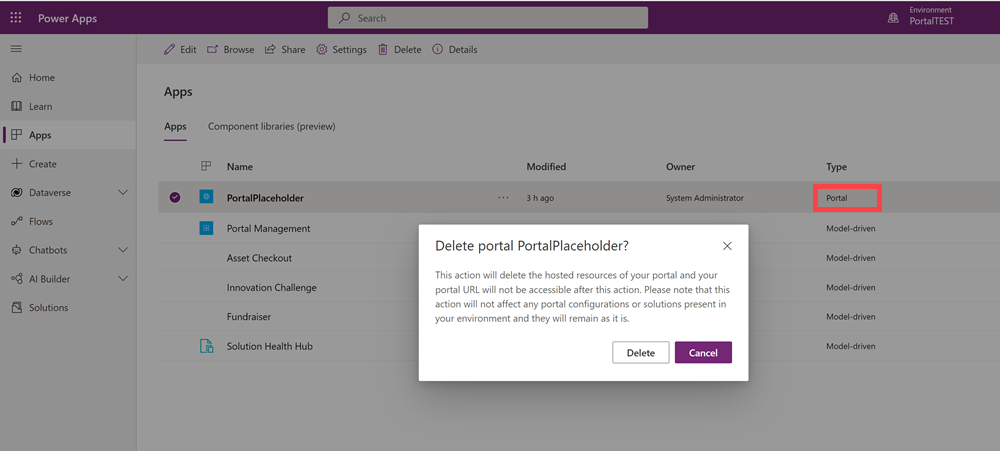
Breng de portalmetagegevens uit de bronomgeving over met Power Platform CLI of het hulpprogramma voor configuratiemigratie.
Richt in de doelomgeving een nieuwe portal in met behulp van de bestaande optie voor de portalwebsite. Via dit proces wordt een portal geconfigureerd met behulp van de portalconfiguratie die u vanuit de bronomgeving hebt overgebracht.
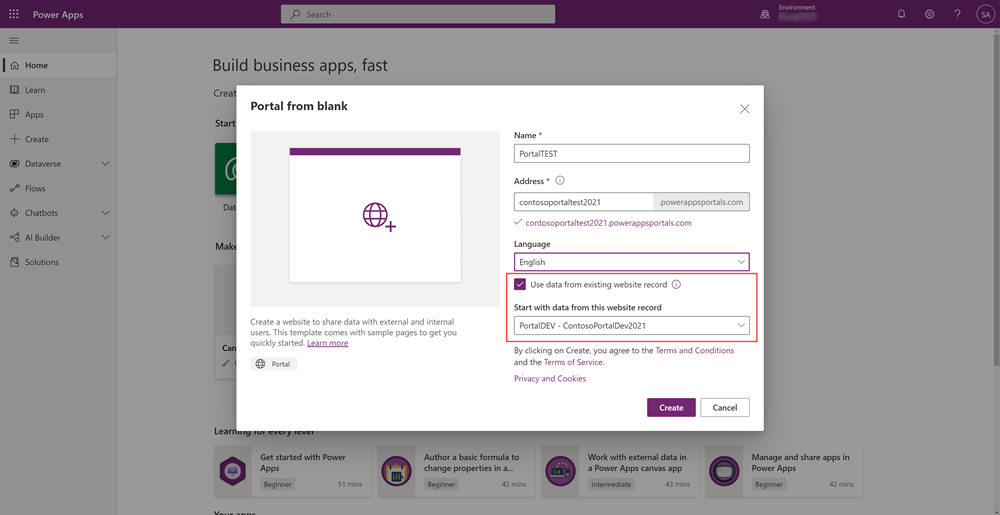
De portalupdates van de bronomgeving moeten worden weerspiegeld in deze nieuwe doelomgeving. In de toekomst zou u de configuratie van uw bron- naar uw doelomgevingen moeten kunnen overdragen door de portalconfiguratiegegevens over te dragen.
Metagegevens van portal overzetten
Notitie
Met ingang van 12 oktober 2022 wordt Power Apps-portals hernoemd tot Power Pages. Meer informatie: Microsoft Power Pages is nu algemeen beschikbaar (blog)
We zullen binnenkort de documentatie voor Power Apps-portals migreren en samenvoegen met Power Pages-documentatie.
Portalconfiguratie overzetten met Power Platform CLI
Microsoft Power Platform CLI biedt veel functies speciaal voor portals. Met deze opdrachten kunt u de portalconfiguratie downloaden uit een bronomgeving en deze overzetten naar een doelomgeving. Deze opdrachten kunnen ook worden opgenomen in uw ALM-processen.
Maak Power Platform CLI-verificatieprofielen om verbinding te maken met zowel uw bron- als doelomgevingen. U kunt ze een naam geven zodat u de doel- en bronomgevingen eenvoudig kunt identificeren.
pac auth create --name [name] --url [environment url]Voorbeeld
pac auth create --name PORTALDEV --url https://contoso-org.crm.dynamics.comWanneer de verificatieprofielen zijn gemaakt, hebben ze een bijbehorende index die kan worden bepaald met de lijstopdracht.
pac auth list
Selecteer het Power Platform CLI-verificatieprofiel dat is verbonden met de bronomgeving.
pac auth select --index [source environment index]Voorbeeld
pac auth select --index 1Bepaal de website-id voor de bronportal.
pac paportal list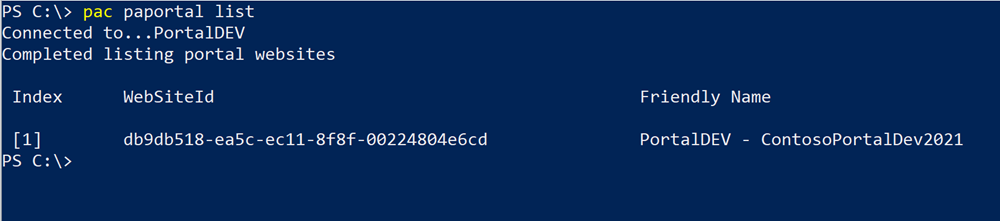
Download de configuratiegegevens van de portal naar uw lokale werkstation. Stel de optie --overschrijven in op waar als u een eerdere portalconfiguratie naar hetzelfde pad hebt gedownload.
pac paportal download --path [path] --webSiteId [website id]Voorbeeld
pac paportal download --path c:\paportals\ --webSiteId db9db518-ea5c-ec11-8f8f-00224804e6cdSelecteer het Power Platform CLI-verificatieprofiel dat is verbonden met de doelomgeving.
pac auth select --index [target environment index]Voorbeeld
pac auth select --index 2Upload de portalconfiguratiegegevens naar de doelomgeving.
pac paportal upload --path [path]Voorbeeld
pac paportal upload --path "C:\paportals\portaldev"
Notitie
Er worden geen tabellen of tabelschema gemigreerd door het Power Platform CLI-hulpprogramma. Migratie kan mislukken als elementen zoals tabellen en velden ontbreken wanneer configuratiegegevens niet overeenkomen met het geselecteerde schema. Zorg er tijdens het importeren voor dat de doelomgeving hetzelfde portaltype bevat dat al is geïnstalleerd met eventuele aanvullende aanpassingen zoals tabellen, velden, formulieren of weergaven die afzonderlijk als oplossingen zijn geïmporteerd.
Nieuwe portal maken met gemigreerde gegevens
Als door het migratieproces een bestaande portal wordt bijgewerkt, zouden de updates nu zichtbaar moeten zijn in de doelomgeving. Als de migratie een nieuwe portal betreft, kunt u de nieuwe portal maken voor de geïmporteerde websiterecord met de optie Gegevens van bestaande websiterecord gebruiken. Meer informatie: Portal maken
Migratie van tenant naar tenant
Power Apps-portals ondersteunt geen migratie van tenant naar tenant. Als u een portal van de ene tenant naar de andere wilt migreren, moet u deze stappen volgen:
Opnieuw instellen van uw portal in de brontenant.
Een nieuwe portal inrichten in een omgeving met Dataverse of die apps voor klantbetrokkenheid bevatten.
Migreer portalconfiguraties en aanpassingen met de stappen die eerder in dit artikel zijn uitgelegd.
Zie ook
- Wijzigingen bijhouden in de configuratie van Power Apps-portals.
- Portalsondersteuning voor Microsoft Power Platform CLI
- Migratie van tenant naar tenant van een Power Platform-omgeving.
- Migratie van tenant naar tenant van modelgestuurde apps in Dynamics 365 zoals Sales, Customer Service, Marketing, Field Service en Project Service Automation.
Notitie
Laat ons uw taalvoorkeuren voor documentatie weten! Beantwoord een korte enquête. (houd er rekening mee dat deze in het Engels is)
De enquête duurt ongeveer zeven minuten. Er worden geen persoonlijke gegevens verzameld (privacyverklaring).